Chromebook-ის ბევრი მომხმარებელი ჩიოდა, რომ Youtube არ მუშაობს მათ მოწყობილობებზე. აპლიკაცია ხშირად ჩერდება თეთრ ეკრანზე მობრუნებული წრით, მომხმარებლები ვერ შედიან სისტემაში და აპლიკაციის ღილაკები არ პასუხობენ. თუ თქვენ განიცდით მსგავს პრობლემებს, მიჰყევით ქვემოთ მოცემულ პრობლემების მოგვარების ნაბიჯებს.
გაასწორეთ YouTube აპი, რომელიც არ მუშაობს Chromebook-ზე
⇒ მნიშვნელოვანი შენიშვნა: თუ თქვენს Chromebook-ს მართავს ორგანიზაცია, შესაძლოა თქვენს IT ადმინისტრატორს დაბლოკილი ჰქონდეს YouTube წვდომა. დამატებითი ინფორმაციისთვის დაუკავშირდით თქვენს ადმინისტრატორს.
თუ დესკტოპის აპი არ მუშაობს, გამოიყენეთ ვებ აპი
შეამოწმეთ, მუშაობს თუ არა YouTube ვებ აპი გამართულად. გაუშვით Chrome, გადადით YouTube.com, შედით სისტემაში და შეამოწმეთ პრობლემა შენარჩუნებულია თუ არა. ვებ აპლიკაციაზე არ უნდა დაზარალდეს იგივე ხარვეზები, რაც აწუხებს დესკტოპის აპს.
სამწუხაროდ, თუ თქვენ გაქვთ YouTube Premium, თქვენ ვერ შეძლებთ ვიდეოების ჩამოტვირთვას ხაზგარეშე გამოყენებისთვის პირდაპირ თქვენი ბრაუზერიდან.
გადატვირთეთ თქვენი როუტერი და ლეპტოპი
დარწმუნდით, რომ თქვენი ინტერნეტ კავშირი სწორად მუშაობს. გამორთეთ როუტერი და დატოვეთ მოწყობილობა გამორთული ერთი წუთის განმავლობაში. ამასობაში გადატვირთეთ თქვენი Chromebook. ჩართეთ როუტერი, დაელოდეთ სანამ ლეპტოპი დაბრუნდება ონლაინში და გაუშვით YouTube.
გარდა ამისა, დარწმუნდით, რომ განაახლეთ თქვენი Chromebook ChromeOS-ის უახლეს ვერსიამდე.
დაამატეთ აპის ყველა ნებართვა
დარწმუნდით, რომ დაამატეთ ყველა საჭირო აპის ნებართვა YouTube-ისთვის, მეხსიერებაზე წვდომის ჩათვლით. Წადი ნებართვა (აპის მართვა)და შემდეგ დაამატეთ ყველა ნებართვა. დაელოდეთ 30 წამს, გადატვირთეთ აპლიკაცია და შეამოწმეთ შედეგები.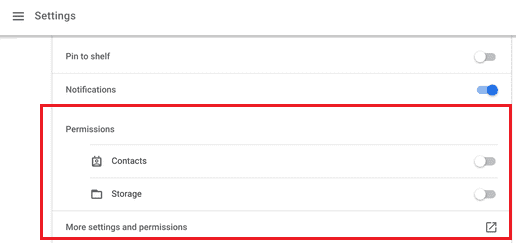
ალტერნატიულად, თუ უკვე დამატებული გაქვთ ყველა ნებართვა, სცადეთ მათი ამოღება რამდენიმე წუთის განმავლობაში. შემდეგ, ხელახლა ჩართეთ ნებართვები და შეამოწმეთ პრობლემა შენარჩუნებულია თუ არა.
JavaScript-ის დაშვება
როგორც სწრაფი შეხსენება, YouTube ვიდეოები არ იმუშავებს JavaScript-ის გარეშე. ასე რომ, დარწმუნდით, რომ ჩართოთ JavaScript თქვენი ბრაუზერის პარამეტრებში.
- გაუშვით Chrome, დააწკაპუნეთ Მეტი არჩევანი და წადი პარამეტრები.
- შემდეგ, გადადით კონფიდენციალურობა და უსაფრთხოება, აირჩიეთ საიტის პარამეტრებიდა დააწკაპუნეთ JavaScript.
- შემდეგ გადართე დაშვებული (რეკომენდირებული) ვარიანტი.
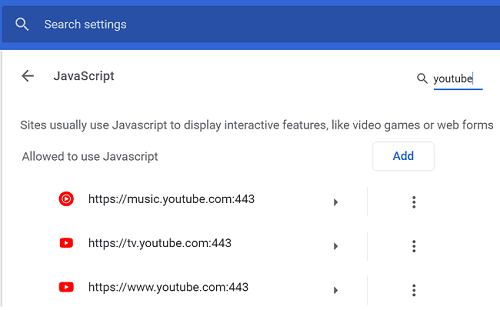
- დაბრუნდით YouTube-ზე და დააჭირეთ გადატვირთვა ღილაკი.
გამოიყენეთ ინკოგნიტო რეჟიმი
თქვენი Chrome გაფართოებები, დანამატები, ქეში ან ბრაუზერის პარამეტრები შეიძლება ზოგჯერ დაბლოკოს YouTube ვიდეოები. გახსენით ახალი ინკოგნიტო ფანჯარა, გადადით YouTube-ზე და სცადეთ ვიდეოს ჩატვირთვა.
გამორთეთ ყველა თქვენი გაფართოება, ქეშის გასუფთავებადა განაახლეთ Chrome უახლეს ვერსიაზე, თუ პრობლემა მოგვარებულია. გააკეთეთ ეს ყველაფერი და შემდეგ გადატვირთეთ თქვენი ბრაუზერი.
შეუერთდით სტაბილურ არხს და ხელახლა დააინსტალირეთ YouTube
თუ ბეტა ან დეველოპერულ არხზე ხართ, დაუბრუნდით სტაბილურ არხს. სტაბილურ არხზე გადართვა მყისიერად მოაგვარებს თქვენს YouTube პრობლემებს.
გარდა ამისა, წაშალეთ YouTube დესკტოპის აპი და გადატვირთეთ ლეპტოპი. შემდეგ ხელახლა დააინსტალირეთ YouTube და შეამოწმეთ პრობლემა შენარჩუნებულია თუ არა.
დასკვნა
თუ YouTube დესკტოპის აპი არ მუშაობს თქვენს Chromebook-ზე, გადაერთეთ ვებ აპზე. შემდეგ გადატვირთეთ თქვენი როუტერი და ლეპტოპი. გარდა ამისა, დარწმუნდით, რომ დაამატეთ ყველა საჭირო აპის ნებართვა YouTube-ისთვის. თუ პრობლემა შენარჩუნებულია, ხელახლა დააინსტალირეთ აპლიკაცია. თუ იყენებთ YouTube-ს Chrome-ზე, ჩართეთ JavaScript და გამოიყენეთ ინკოგნიტო რეჟიმი.
რომელი გადაწყვეტილებები მუშაობდა თქვენთვის? შეგვატყობინეთ ქვემოთ მოცემულ კომენტარებში.